Qui in questo tutorial ti guideremo su come accedere ad Amazon Chime in quanto è una delle domande più frequenti, quindi considerando quelle domande siamo qui con questo blog, attraverso questo blog faremo del nostro meglio per affrontare tutte le domande relativo ad Amazon Chime. Quindi, senza ulteriori indugi, iniziamo.
Come configurare l’app Amazon Chime?
In questa sezione ti guideremo su come configurare l’app, quindi segui le linee guida menzionate di seguito per procedere:
Passaggio 1: prima di tutto scarica e installa un client Amazon Chime oppure puoi iniziare con l’app Web Amazon Chime
Passaggio 2: quindi avvia l’app e scegli Accedi/Registrati> inserisci il tuo indirizzo email di lavoro

Passaggio 3: ora seleziona Crea un nuovo account Amazon
Passaggio 4: qui fornisci il tuo nome, indirizzo e-mail di lavoro, imposta una password complessa e quindi seleziona Crea il tuo account Amazon
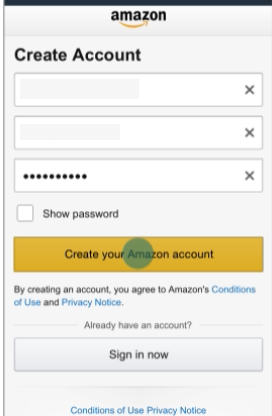
Passaggio 5: dopodiché, consenti l’accesso al tuo account Amazon da utilizzare con Amazon Chime selezionando Consenti
Passaggio 6: controlla la posta in arrivo per un’e-mail da Amazon Chime e scegli Verificami
Passaggio 7: congratulazioni, hai configurato correttamente la tua app Amazon Chime
Passaggio 8: vai a https://aws.amazon.com/chime/download per informazioni sul download di Amazon Chime per altri dispositivi. Puoi accedere utilizzando le credenziali del tuo nuovo account e i tuoi dispositivi verranno sincronizzati.
Come accedere ad Amazon Chime?
Nella sezione precedente abbiamo discusso su come configurare Amazon Chime se non hai un account, ma qui in questa sezione insegneremo come accedere ad Amazon Chime, se hai già un account. Per farlo, segui le linee guida di seguito indicate:
Passaggio 1: per accedere ad Amazon Chime, vai alla pagina di accesso ufficiale di Amazon Chime
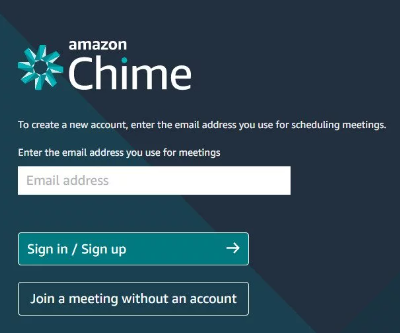
Passaggio 2: se disponi di un account, inserisci il tuo indirizzo e-mail associato all’account Amazon Chime
Passaggio 3: infine inserisci la tua password e verrai registrato sul tuo account Amazon Chime
Come aggiungere contatti e chat?
Dopo aver effettuato l’accesso all’account, è necessario aggiungere contatti in esso e in modo da poter seguire le istruzioni di seguito indicate:
Passaggio 1: seleziona Nuovo contatto…. Dal menu file
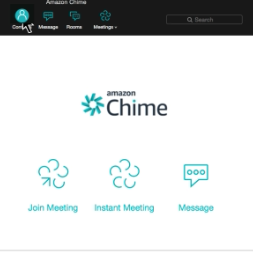
Passaggio 2: ora inserisci l’indirizzo email del contatto con cui desideri collaborare nel campo richiesto
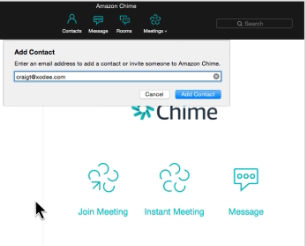
Passaggio 3: scegli Aggiungi contatto
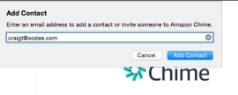
Passaggio 4: tieni presente che se quell’utente ha già creato un account Amazon Chime utilizzando quell’indirizzo e-mail, verrà aggiunto istantaneamente ai tuoi contatti
Passaggio 5: visualizza tutti i tuoi contatti selezionando Contatti su Launch Pad
Passaggio 6: ora avvia una chat selezionando Messaggio dal launch pad
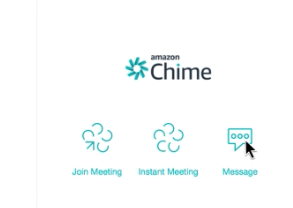
Passaggio 7: ora inizia a inserire il nome di quel particolare utente e quindi selezionalo dall’elenco di completamento automatico> inserisci più nomi se desideri avviare una chat di gruppo
Passaggio 8: le funzionalità di Amazon Chime Chat includono ricevute di lettura e consegna, emoji ed emoticon, allegati di file, ricerca, messaggio di citazione, anteprima dell’immagine, markdown, webhook, impostazioni di notifica, thread di chat persistenti su tutti i dispositivi e la possibilità di regolare la dimensione del carattere usando ctrl e +, ctrl e – e ctrl + 0.
Come partecipare a una riunione senza l’app Amazon Chime?
Se sul dispositivo non è ancora installata l’app Amazon Chime, puoi partecipare alle riunioni nel browser Web utilizzando l’applicazione Web Amazon Chime.
Ecco come:
Passaggio 1: prima di tutto scegli il collegamento incluso nell’invito alla riunione
Passaggio 2: quindi fornire il nome da includere in Visual Roster e selezionare Avanti
Passaggio 3: in Scegli l’audio della riunione, seleziona l’opzione preferita:
Usa il microfono e gli altoparlanti del mio computer: per partecipare dal tuo computer
Chiamami al numero di telefono: per farti chiamare da Amazon Chime al tuo numero di telefono
Effettuerò la chiamata manuale e inserirò il PIN della riunione: per chiamare dal tuo telefono
Sto utilizzando un’altra sorgente audio o già connessa: per non unirmi all’audio
Chiusura!
Questo è tutto su come accedere ad Amazon Chime. Se ti è piaciuto il blog, continua a visitare il sito per articoli più utili e informativi. Grazie per aver letto.